刚学习Solidworks的朋友,可能不清楚弹簧圆柱进行配合的,今天小编就讲解Solidworks弹簧圆柱进行配合的相关步骤,相信大家通过学习,在以后的操作中一定会得心应手。
Solidworks弹簧圆柱进行配合的相关步骤

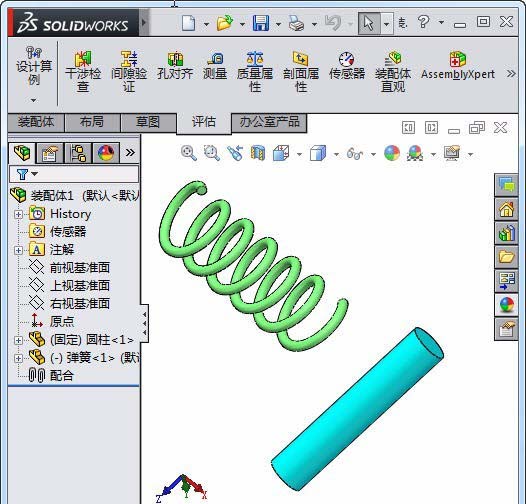
1、打开弹簧,在弹簧的端面上画一个圆作为辅助,如图所示
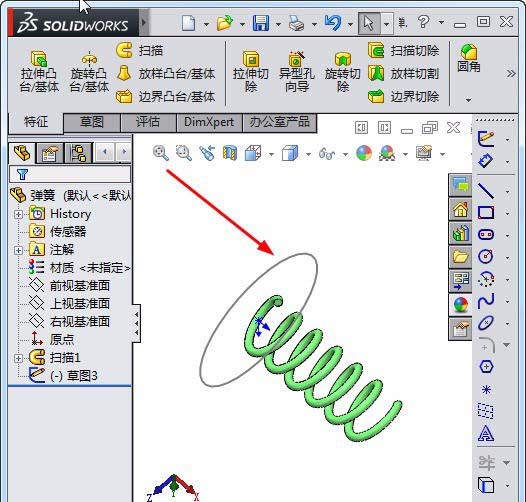
2、再返回装配体中,如图
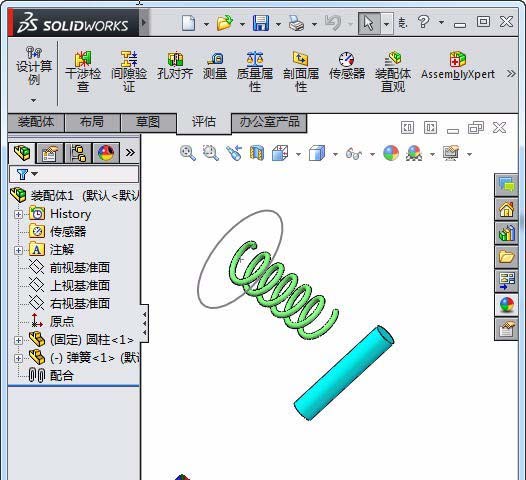
3、点击配合,把弹簧上的辅助圆和圆柱配合,如图所示
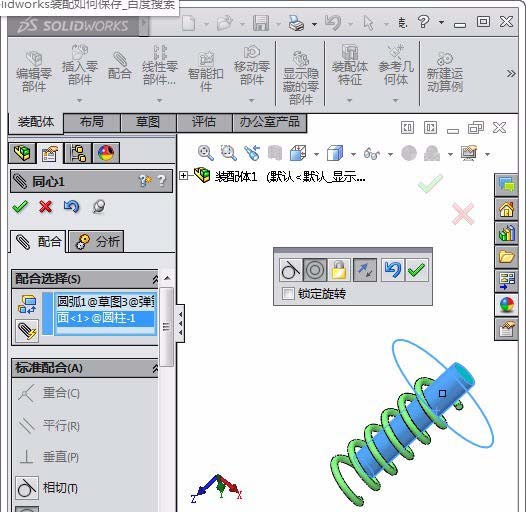
4、把弹簧的端面基准面与圆柱的一端面配合,选择距离输入来控制位置,
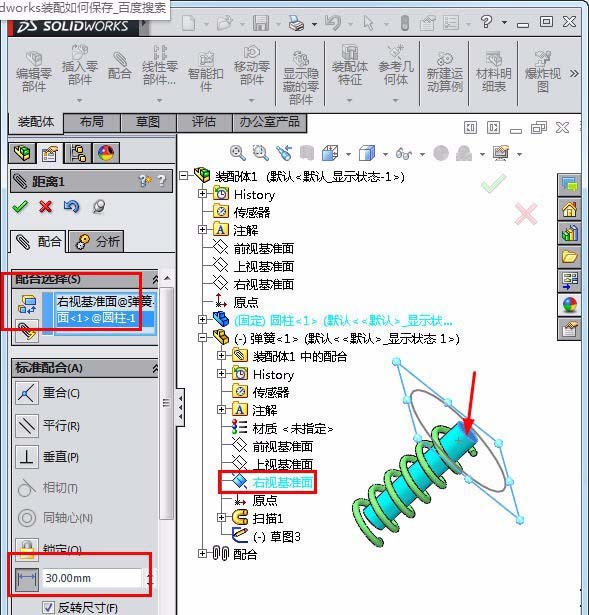
5、配合完成后,点击弹簧上的辅助圆,隐藏掉即可
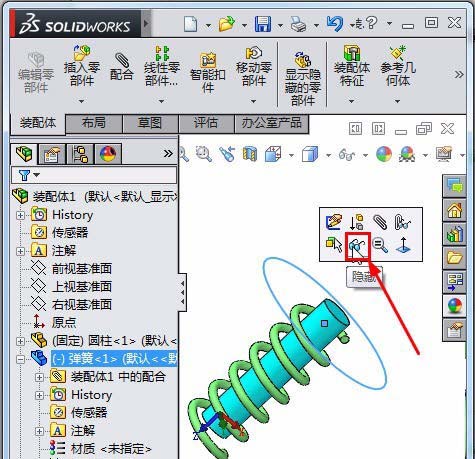
6、隐藏辅助圆后,如图,已配合完成。
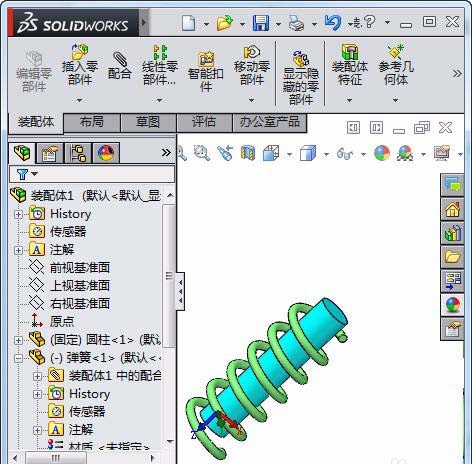
以上这里为各位分享了Solidworks弹簧圆柱进行配合的详细步骤。有需要的朋友赶快来看看本篇文章吧。








